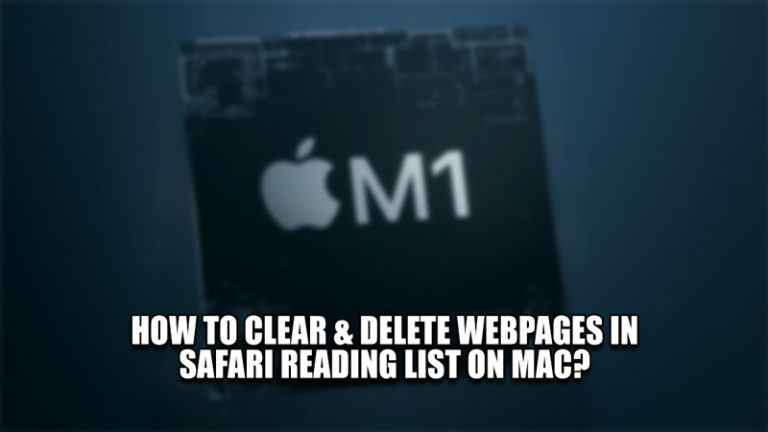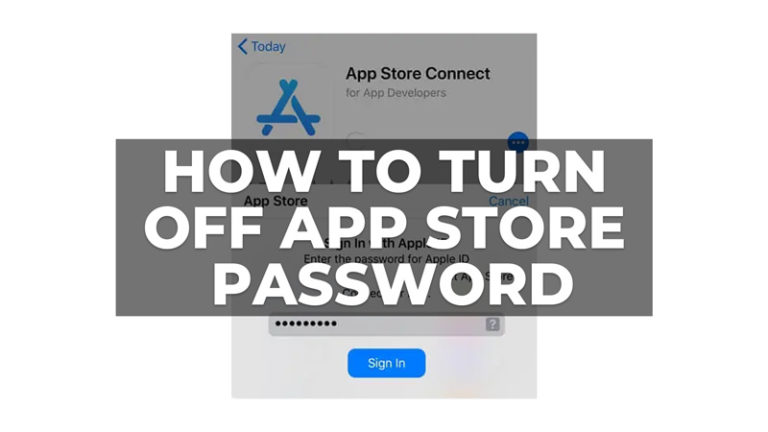Как подключить принтер HP к iPad (2022 г.)

Печать претерпела радикальные изменения после внедрения беспроводной печати в полиграфической промышленности. Благодаря этому обновлению в технологии печати теперь пользователи могут легко печатать с любого устройства, поддерживающего соединение Bluetooth или Wi-Fi. Если вы новичок в этом способе печати, то вот руководство по подключению принтеров HP LaserJet Tank к вашему iPad.
Шаги по подключению принтера HP LaserJet Tank к iPad

Подключить резервуарный принтер HP LaserJet несложно, и это может сделать любой. Прежде чем приступить к выполнению этих шагов, вам необходимо иметь стабильное соединение Wi-Fi как на резервуарном принтере HP LaserJet, так и на вашем iPad. После проверки этих требований вы можете использовать обходной путь, упомянутый ниже.
Настройка принтера HP LaserJet Tank для подключения
Во-первых, вам нужно настроить принтер на беспроводное соединение. Вы можете настроить принтер HP LaserJet Tank, выполнив следующие действия:
- Прежде всего, нажмите и удерживайте кнопку «Беспроводная связь» на принтере, пока на экране не начнет мигать синяя полоса.
- Теперь нажмите и удерживайте кнопку WPS на маршрутизаторе, пока кнопка беспроводной связи на принтере HP не перестанет мигать.
- Сделав это, вы успешно подключили принтер HP LaserJet к iPad.
Настройка iPad с помощью принтера HP
После того, как ваш принтер настроен для подключения, вам нужно подключить iPad к принтеру, выполнив следующие действия. Убедитесь, что ваш iPad и ваш принтер имеют хорошее соединение Wi-Fi, а также расположены рядом друг с другом.
- На iPad включите Bluetooth и установите приложение HP Smart.
- Откройте приложение HP Smart и создайте учетную запись, если вы используете его впервые.
- Теперь позвольте приложению обнаружить ваш принтер.
- Теперь следуйте инструкциям на экране для подключения устройств.
После завершения процесса вы успешно подключили резервуар HP LaserJet к своему iPad. Теперь вы можете использовать свой принтер для печати документов с iPad, следуя этому руководству о том, как печатать с iPad Pro на принтере HP.
Это все, что вам нужно знать о том, как подключить принтер HP LaserJet Tank к вашему iPad. Если вы не хотите носить с собой пачку распечаток, вот руководство о том, как печатать на двусторонней печати в macOS Monterey.